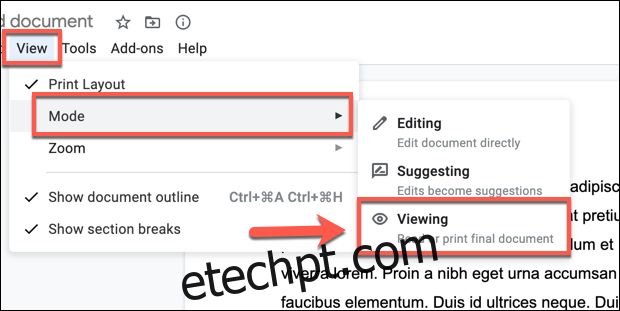O Google Docs é uma ótima plataforma para colaboração, permitindo que você trabalhe remotamente e simultaneamente com outras pessoas nos documentos que você cria. Você pode adicionar comentários a documentos, mas quando terminar, poderá ocultar ou remover comentários de algumas maneiras diferentes.
Um usuário pode adicionar, remover ou aceitar comentários em um documento do Google Docs, mas somente se tiver permissão para isso. Se um usuário tiver acesso a um documento do Google Docs com permissões de “comentarista” ou “editor”, ele deverá ter as permissões necessárias para seguir essas etapas.
Ocultar comentários no Google Docs
Se você quiser ocultar temporariamente os comentários em um arquivo do Google Docs, será necessário alternar para um modo de documento diferente.
Embora os modos “Edição” e “Sugestão” exibam comentários à direita de qualquer página do documento, você pode ocultar comentários alternando para o modo “Visualização”. Isso permite visualizá-lo como se fosse um documento impresso.
Você não poderá editar ou fazer alterações no documento, mas os comentários permanecerão ocultos enquanto esse modo estiver ativo. Para alternar para este modo, clique em Exibir > Modo > Visualização no menu superior.
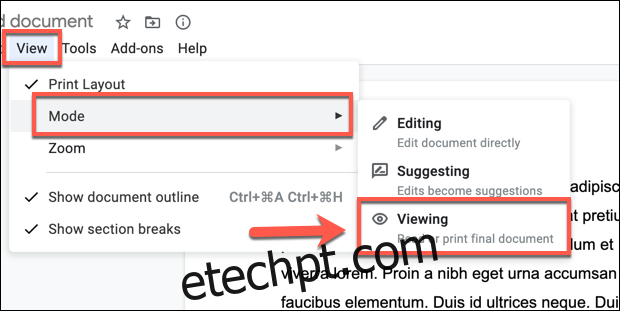 Aceitando comentários ou sugestões no Google Docs
Aceitando comentários ou sugestões no Google Docs
Se um comentário ou sugestão for adicionado a um documento do Google Docs, o usuário terá a oportunidade de aceitá-lo ou rejeitá-lo.
Para aceitar individualmente um comentário ou sugestão de edição, selecione o ícone Marcar (aceitar) no canto superior direito da caixa de comentário ou sugestão.
Isso reconhecerá o comentário (e o removerá) para comentários padrão ou implementará a alteração sugerida para sugestões de edição.
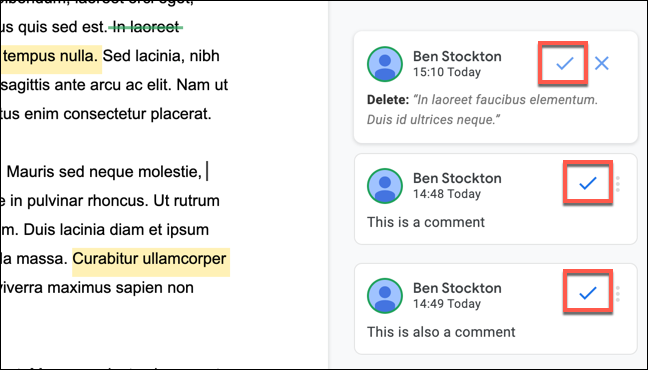
Se você quiser aceitar todas as sugestões de edição em um documento do Google Docs, selecione Ferramentas > Revisar edições sugeridas.

Isso implementará todas as edições sugeridas em seu documento.
Removendo comentários ou sugestões no Google Docs
Embora um comentário ou sugestão seja uma maneira útil de obter feedback, você pode discordar dos comentários ou sugestões feitos. Se você quiser removê-los, você pode fazê-lo.
Você pode remover comentários individualmente aceitando-os. Isso reconhecerá o comentário, mas o removerá da visualização.
No entanto, se você quiser excluir o comentário sem reconhecê-lo, clique no ícone de menu de três pontos em uma caixa de comentários. No menu suspenso, selecione a opção “Excluir” para excluir o comentário.
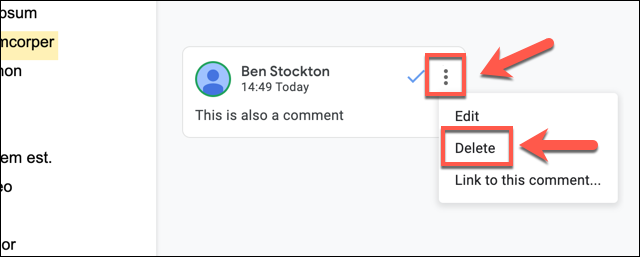
Para remover uma edição sugerida, clique no ícone “X” (excluir) na caixa de sugestões. Isso rejeitará a edição e a ocultará permanentemente da visualização.
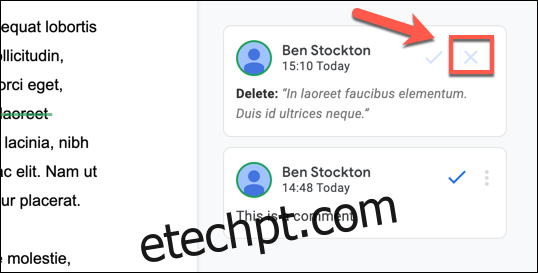
Se você quiser rejeitar (e remover) todas as edições sugeridas de um documento do Google Docs de uma só vez, clique em Ferramentas > Revisar edições sugeridas.

Isso rejeitará todas as sugestões de edição feitas em seu documento, removendo-as de sua página.